Іноді стає необхідним оновити версію телефону або планшета, а потім користувач запитує: "Але як це зробити?" Остання версія потрібна для адаптації телефону до нових програм. Зазвичай пристрій інформує вас, коли доступне оновлення, але ці сповіщення можуть бути викладені. Якщо ви точно знаєте, яке оновлення доступне, і ви хочете отримати його якомога швидше, дотримуйтесь нашого кроку за кроком управління.
Зробіть резервну копію даних, щоб оновити Android по телефону
Оновлення операційної системи Android зазвичай виконується без інциденту, але є невеликий шанс, що у пристрої може виникнути невдача. Як запобіжний засіб, створіть резервну копію важливої \u200b\u200bінформації (контактів, фотографій) та передачі його до носія.

Відкрийте "Налаштування" системи, щоб оновити Android на телефоні
Більшість пристроїв можуть це зробити через головне меню або панель сповіщень.
Оновлення можливе лише через смартфон, але є одне виняток. Ви також можете встановити останню версію через програму Samsung Kies на комп'ютері. Завантаження розпочнеться автоматично, коли пристрій підключено до комп'ютера через USB-порт.
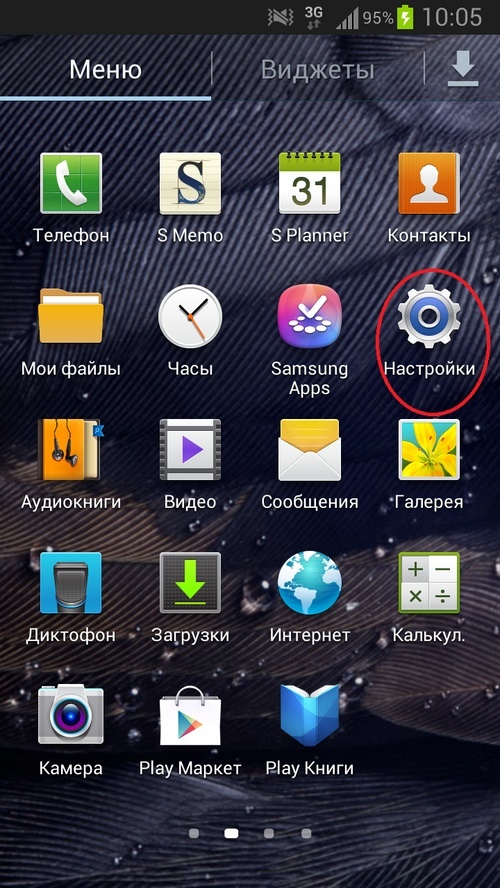
Відкрийте інформацію "Про телефон", щоб оновити Android
Прокрутіть список налаштувань донизу та в розділі "Система", виберіть "Про телефон" або "Допомога".
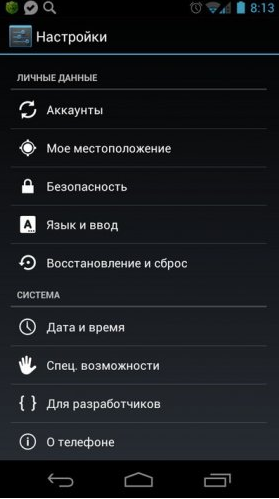
Виберіть параметр "Оновлення системи" для оновлення Android на телефоні
Меню може відрізнятися на різних пристроях. Можливо, цей параметр позначено вам як "Оновлення програмного забезпечення". Тут ви також можете розпізнати свою поточну версію Android. 
Натисніть "Перевірте оновлення", щоб оновити Android
Телефон буде вказувати, чи доступні ви будь-які оновлення. Це залежить від виробника смартфона, а також вашого постачальника послуг мобільного зв'язку. Якщо оновлення доступне на вашому пристрої, вам буде запропоновано встановити його. Виберіть "Так", і система почне завантаження та встановлення програмного забезпечення.
Телефон може вимагати підключення до Інтернету за допомогою Wi-Fi для пошуку оновлень. Ми також рекомендуємо завантажити програмне забезпечення без вимкнення Wi-Fi, оскільки розмір файлу може бути великим. 
Натисніть "Перезапустити та встановити", щоб встановити Android
Після завершення завантаження нової версії, смартфон повинен перезавантажити, щоб встановити програмне забезпечення. Це зробить його непрацездатним протягом декількох хвилин.
Підключіть зарядний пристрій, щоб акумулятор заряджається під час процесу встановлення. Іноді телефон зависає і не включається. У цьому випадку вам доведеться бути змушені перезавантажити пристрій. Для цього натисніть і одночасно утримуйте кнопку живлення та налаштуйте гучність.
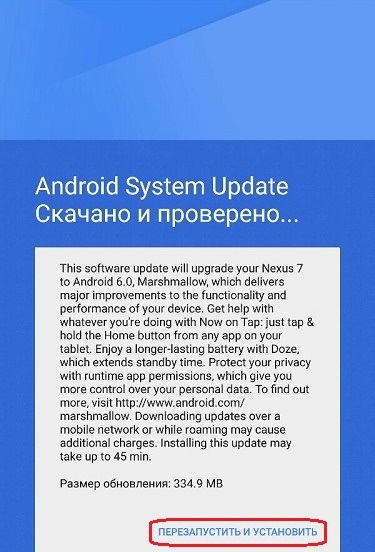
Можливо, ми закінчимо детальний посібник для оновлення версії Android. Ми сподіваємось, що наступного разу ви впевнено справляєтеся з цією простим завданням.































